电脑处于休眠中,点击鼠标无法唤醒睡眠中的电脑,遇到这种问题该如何解决呢?
Win7系统:修改电源管理配置
1、点击【开始】→输入【命令提示符】→找到并右键点击【命令提示符】→点击【以管理员身份运行】:
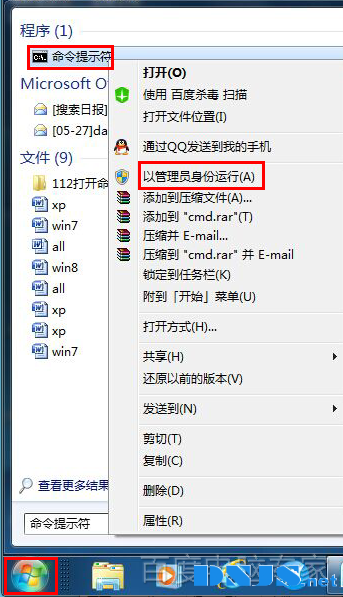
2、在命令窗口中输入“powercfg -a”,按【回车】键→结果显示【Standby (S3)】说明您的机器支持睡眠功能。若您的硬件不支持睡眠功能,那可能需要联系电脑厂商升级 BIOS。新买的大多数电脑硬件基本都能满足电脑睡眠的要求,如下图所示:
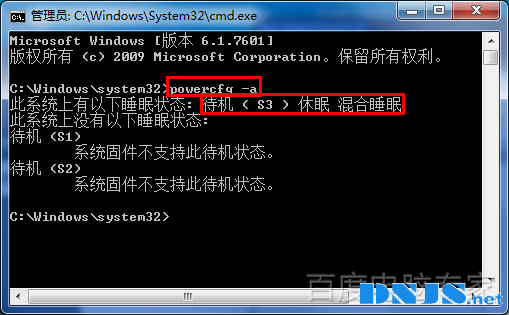
3、再次进入第2步所示的窗口,输入“PowerCfg -DEVICEQUERY wake_armed”,按【回车】键→结果显示有两个设备可以唤醒电脑,如图标注第一个设备为鼠标,第二个设备为键盘,如果鼠标未被列出,说明不能用鼠 标唤醒机器。需要在第6步开启唤醒功能,如下图所示:
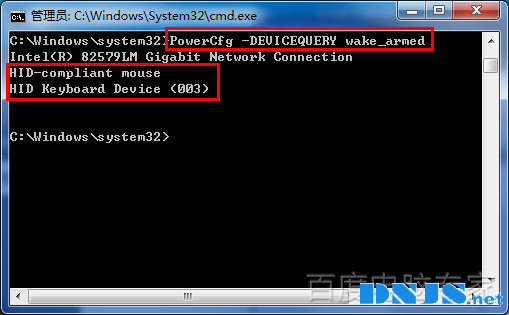
4、点击【开始】,在搜索框中输入“设备管理器”,按【回车】键:
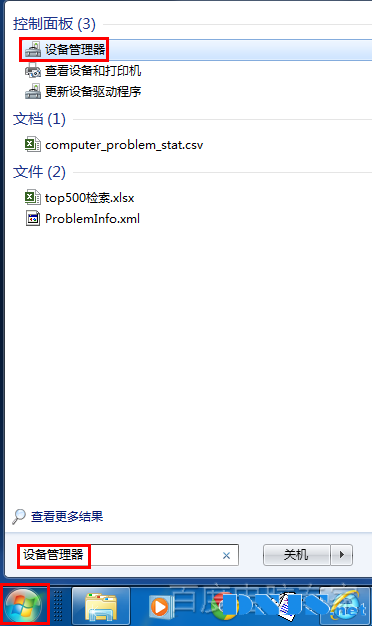
5、在设备管理器窗口中找到对应正在使用的鼠标,右键点击【属性】:
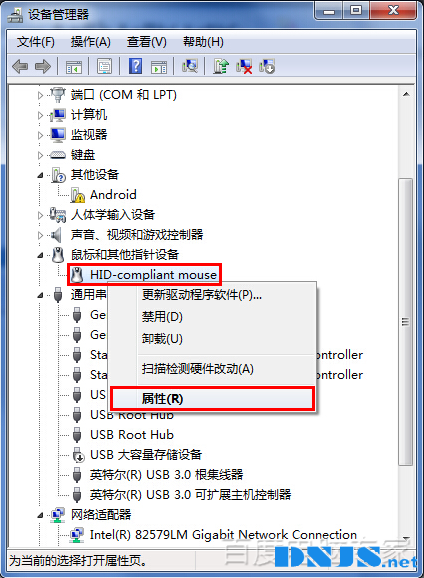
6、点开【电源管理】选项卡,勾选【允许此设备唤醒计算机】,点击【确定】键:
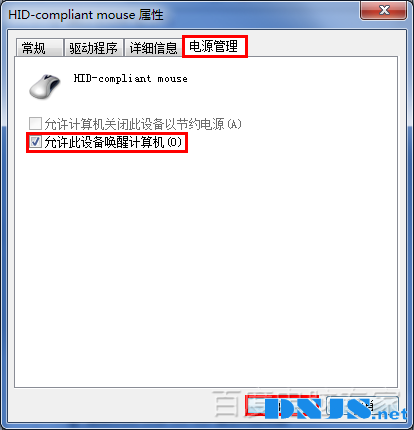
XP系统:修改电源管理配置
1、点击【开始】→【运行】→输入“cmd”→【确定】:
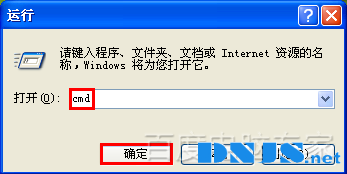
2、在命令窗口中输入“powercfg -a”,按【回车】键→结果显示【Standby (S3)】说明您的机器支持睡眠功能。若您的硬件不支持睡眠功能,那可能需要联系电脑厂商升级 BIOS。新买的大多数电脑硬件基本都能满足电脑睡眠的要求,如下图所示:
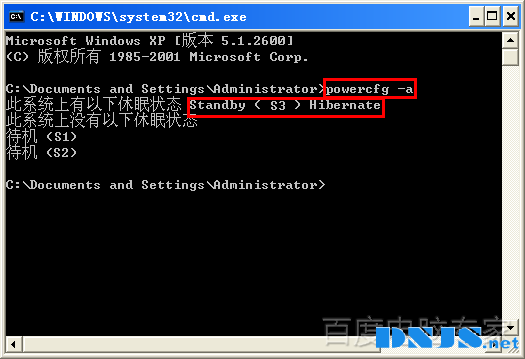
3、再次进入第2步所示的窗口,输入“PowerCfg -DEVICEQUERY wake_armed”,按【回车】键→结果显示有两个设备可以唤醒电脑,如图标注第一个设备为鼠标,第二个设备为网卡,如果鼠标未被列出,说明不能用鼠 标唤醒机器。需要在第6步开启唤醒功能,如下图所示:
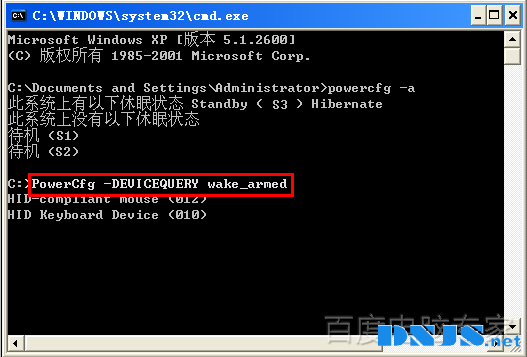
4、右键【我的电脑】→【管理】:
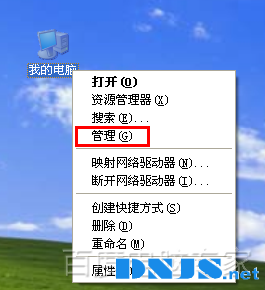
5、在设备管理器窗口中找到对应正在使用的鼠标,右键点击【属性】:
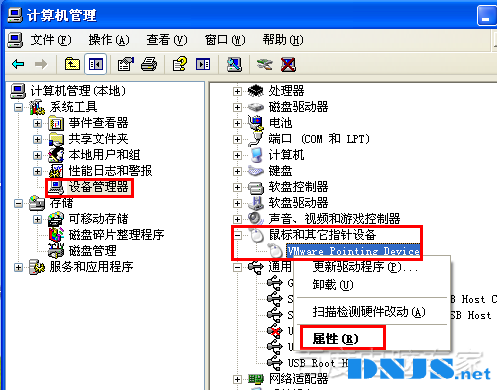
6、点开【电源管理】选项卡,勾选【允许此设备唤醒计算机】,点击【确定】键:
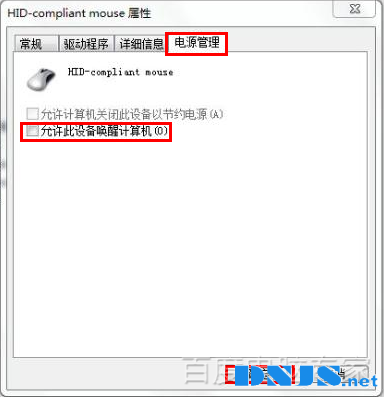
相关文章
本文链接:http://www.it892.com/content/pcfault/keyboard/20140625/5422.html
鼠标失灵、鼠标指针无法移动的解决方法
电脑使用中,鼠标指针在桌面上快速移动闪烁,或者鼠标指针在电脑桌面上不能移动,... [详细]
鼠标 积劳成疾的按键问题
自从图形化操作系统Windows开始逐渐取代DOS系统,鼠标就开始逐渐超过键盘成为我们操控... [详细]


